Win10系统怎么添加开机启动软件?Win10设置软件开机启动方法
发布时间:2017-04-06 22:20:06 浏览数:
Win10系统中,我们很多安装的软件都有开机启动选项,可以关闭或者开启,这样在系统开机时,这些软件也就会自动启动了,当然还有很多软件是不带开机启动设置的,这时我们该怎么把它们添加到Win10开机启动中,让其随系统启动呢?下面以Win10系统为例分享下方法~有需要的朋友可以参考一下。

操作方法:

操作方法:
1、使用快捷键【Win+R】打开运行窗口
2、输入下面的路径,点击确定后打开文件夹 :%USERPROFILE%\AppData\Roaming\Microsoft\Windows\Start Menu\Programs\Startup
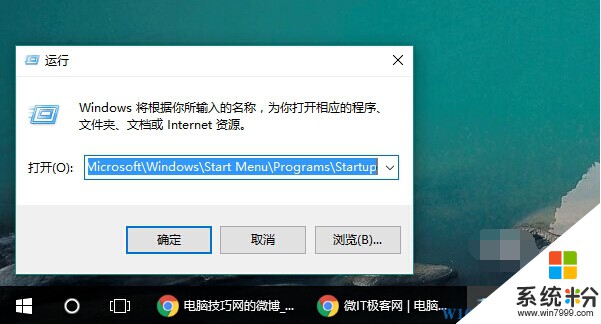
3、将需要和系统一起启动的放入此文件夹即可实现开机自动启动。
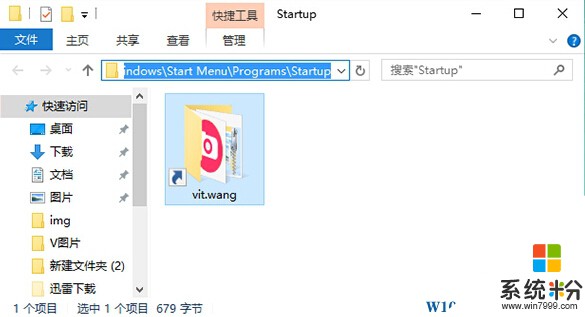
以上就是Win10系统下,添加启动软件的方法了,虽然比win7麻烦一点,不过也是比较容易实现的。